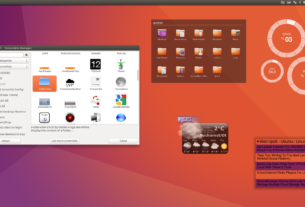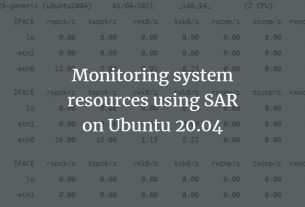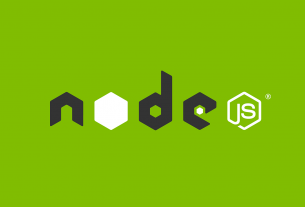目次
Netdataは、リアルタイムのシステムパフォーマンス監視ソリューション用に設計されたオープンソースツールです。 CPU使用率、メモリ使用量、帯域幅使用量、ディスクアクティビティなどのシステムアクティビティのリアルタイムメトリックを収集し、グラフィックチャートを使用してWebインターフェイスに情報を表示します。
Netdata公式チームは、を使用してnetdata監視ツールをインストールすることをお勧めします キックスタート 脚本。 ただし、このチュートリアルは、デフォルトのリポジトリを使用してUbuntuにNetdataをインストールするのに役立ちます。
このチュートリアルでは、Ubuntu 20.04 LTSLinuxシステムにNetdataをインストールする方法について説明します。
前提条件
sudo特権アカウントでUbuntu20.04 LTSLinuxシステムにログインします。
UbuntuにNetdataをインストールする
Ubuntu 20.04のデフォルトのaptリポジトリには、NetdataDebianパッケージが含まれています。 次のコマンドを実行して、Ubuntuにnetdataをインストールできます。
sudo apt updatesudo apt install netdata
インストーラーによって確認が求められたら、「y」を押します。
次に、お気に入りのテキストエディタでnetdata設定ファイルを編集します。
sudo vim /etc/netdata/netdata.conf デフォルト “ソケットをIPにバインド」は17.0.0.1に設定されます。 これは、ローカルシステム上のネットデータにアクセスする場合は問題ありません。 リモートシステムからのアクセスを有効にするには、これをシステムのIPアドレスで更新します。
[global]
run as user = netdata
web files owner = root
web files group = root
bind socket to IP = 172.30.2.38
ファイルを保存して、netdataサービスを再起動します。
sudo systemctl restart netdata これで、UbuntuシステムにNetdataが正常にインストールされました。
NetdataWebインターフェイスにアクセスする
デフォルトのnetdataはポート19999で機能します。システムでWebブラウザーを開き、ポート19999でシステムのIPアドレスに接続します。
http://172.30.2.38:19999
システムに関する詳細な統計情報を含むNetdataダッシュボードが表示されます。
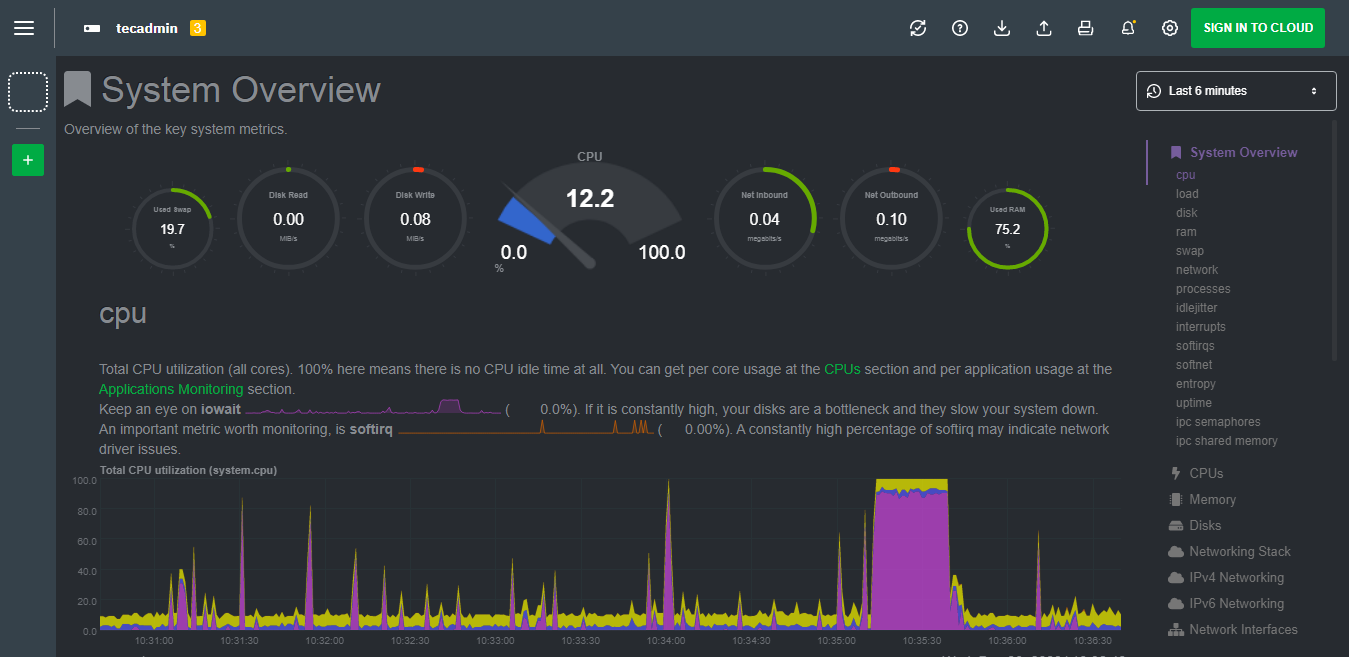
右側のサイドバーのリンクをクリックして、さまざまなグラフィカルな統計を表示します。
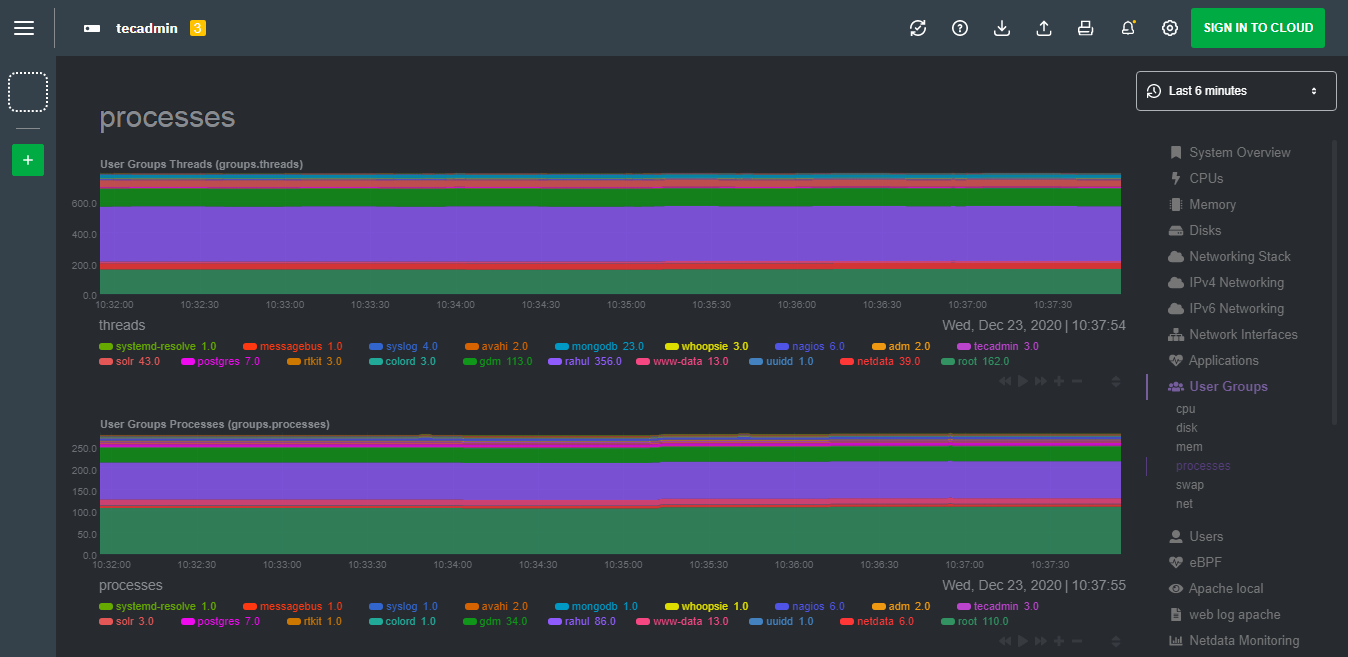
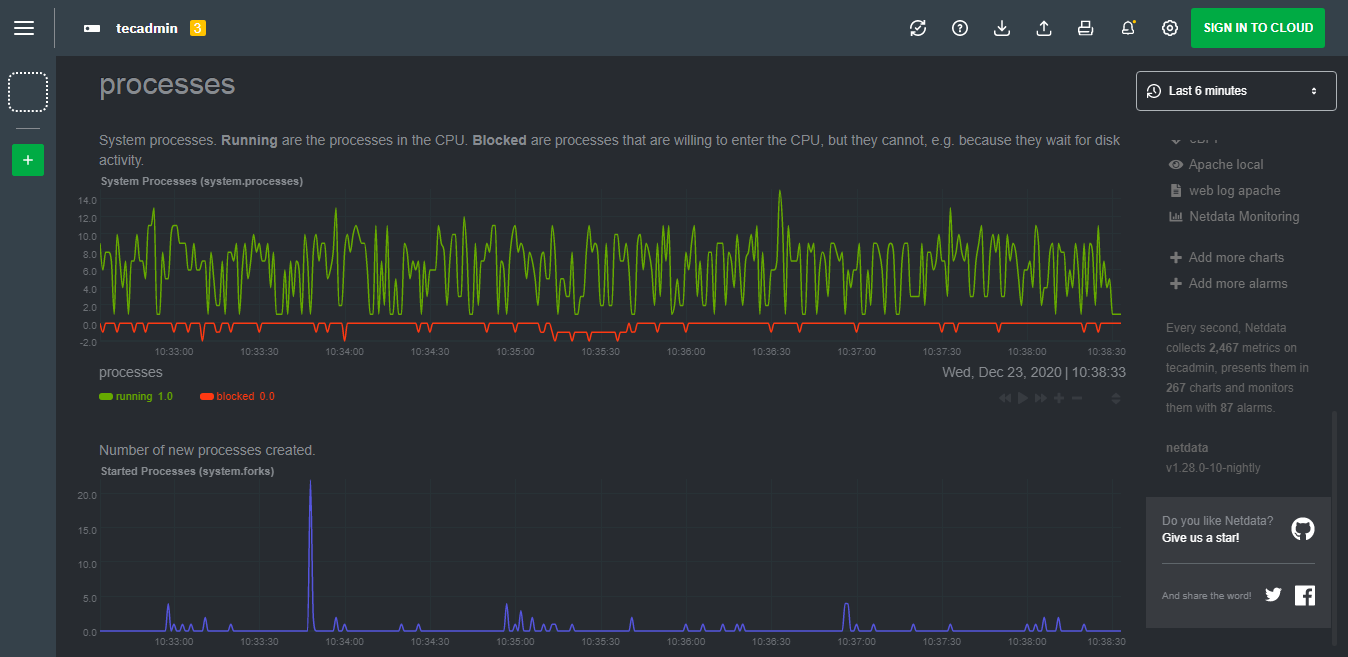
結論
このチュートリアルは、UbuntuシステムにNetdata監視ソリューションをインストールするのに役立ちました。 別のガイドLinuxシステムとパフォーマンス監視ツールをお読みください。
Hope this helps!